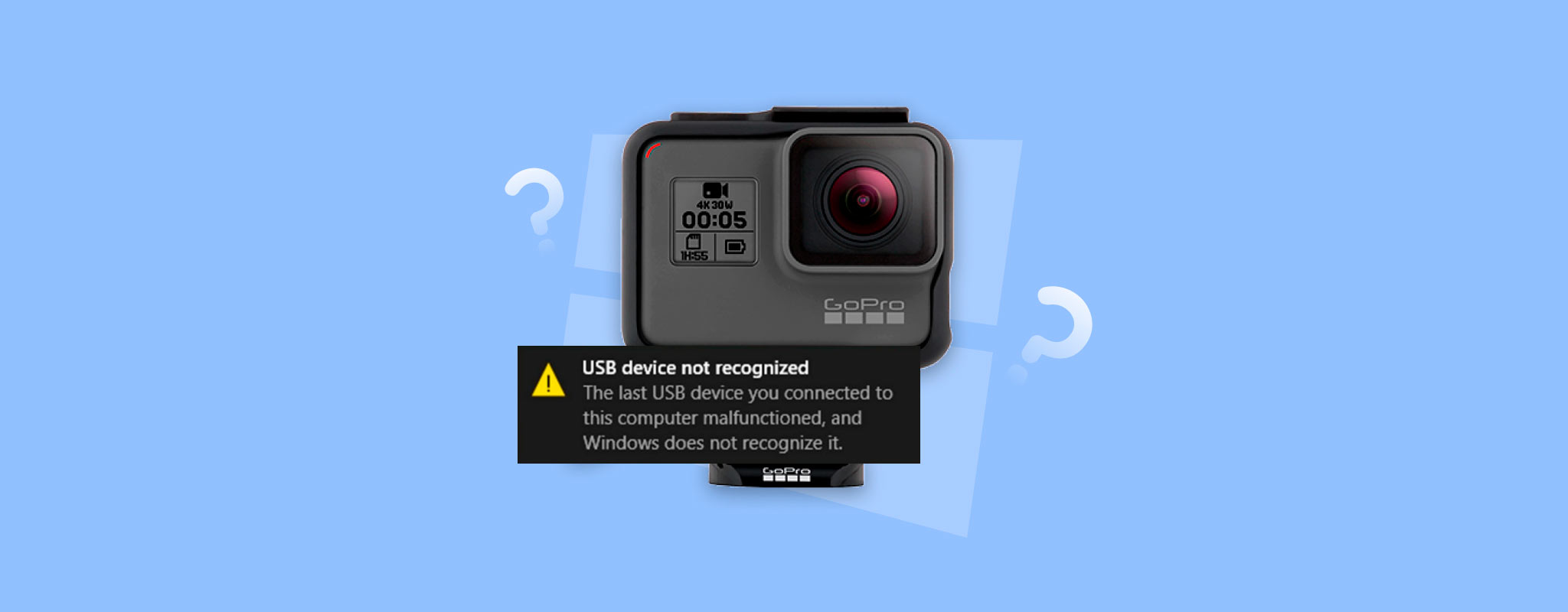 在使用GoPro相机拍摄了整整一天之后,你将其插入电脑,以便传输所有照片和视频。奇怪的是,当你连接它时,你注意到GoPro没有被电脑检测到。突然间,你为何会发生这种情况感到困惑。
在使用GoPro相机拍摄了整整一天之后,你将其插入电脑,以便传输所有照片和视频。奇怪的是,当你连接它时,你注意到GoPro没有被电脑检测到。突然间,你为何会发生这种情况感到困惑。
在你开始恐慌之前,请注意,有一些可行的解决方案可以帮你解决这个问题。在这篇文章中,我们将讨论导致你的GoPro在电脑上无法显示的各种原因,以及你可以如何解决这个问题并恢复数据。
电脑无法识别GoPro的可能原因
有很多潜在原因可能导致您的GoPro在电脑上无法显示。有些问题比其他问题更容易解决。让我们简要看看一些常见原因,为何您的GoPro未被电脑识别:
| 原因 | 描述 |
| 🔧 驱动损坏或过时 | 任何连接到计算机的硬件都需要驱动。驱动程序使您的硬件能够相互通信。没有它们,您的GoPro可能无法被计算机识别。 |
| 🔌 硬件故障 | 如果您的GoPro无法连接到PC,可能是SD卡读卡器、数据线或端口故障所致。故障的组件会完全切断通信。 |
| 👎 文件系统损坏 | 当您的文件系统损坏时,您将无法访问SD卡上的数据。在某些情况下,您的计算机可能根本无法识别SD卡。 |
| 📷 设置不正确 | 如果您的计算机无法识别GoPro,请确保您的GoPro已被配置为允许您的计算机将其识别为存储设备。 |
如果你想要避免格式化GoPro SD卡来解决问题,请尝试我们接下来列出的一些修复方法。
如何使GoPro在电脑上显示
为了解决你的GoPro在电脑上无法显示的问题,这里有一系列方法,你可以使用它们让你的GoPro重新变得可见和可访问。
方法 1: 检查SD卡
对SD卡进行视觉检查。检查塑料外壳和连接器是否有任何损坏。确保连接器上没有一层薄薄的灰尘或污垢,确保它们能够正确接触。如果你的SD卡已经与水接触,请将其完全晾干后再尝试测试。
方法2: 确保问题不在于USB线缆
问题可能不是由GoPro或SD卡引起的,而是由您正在使用的USB线缆引起的。尝试更换您用来将GoPro连接到计算机的USB线缆。如果这还不行,尝试取出里面的SD卡,并使用SD卡读卡器连接到您的计算机。这也是一个好时机来确保您连接的是一个工作正常的USB端口,最好是主板上的端口(而非机箱上的)。
方法3: 尝试其他电脑
如果您已经测试了SD卡、USB端口和USB线,那么问题可能出在您的电脑上。尤其当GoPro能够充电却无法连接电脑时更是如此。病毒或安全设置可能阻止您的GoPro被读取。将其连接至另一台电脑将有助于确定这是否是问题所在。
方法 4: 更新或重新安装驱动程序
驱动程序使您的硬件能够相互通信。GoPro摄像机使用大容量存储协议(MTP)驱动程序在设备之间传输文件。如果您的MTP驱动程序过时或已损坏,您将无法访问GoPro上的文件。要解决此问题,您必须更新MTP驱动程序,或至少重新安装它们。
这些说明将指导您在Windows 10上更新您的MTP驱动程序,或者如果它们已损坏,则刷新它们:
- 右键点击开始并选择设备管理器。
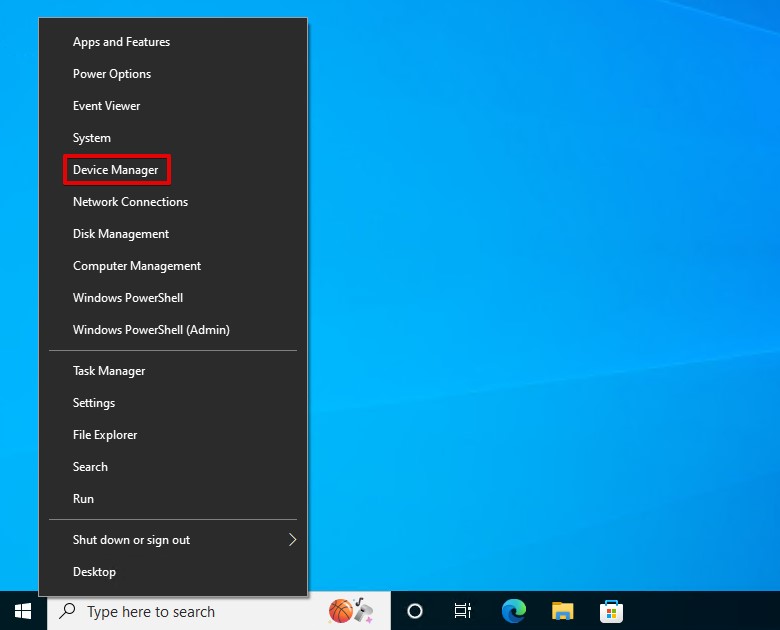
- 展开磁盘驱动器。右键点击您的SD卡,然后点击更新驱动程序。
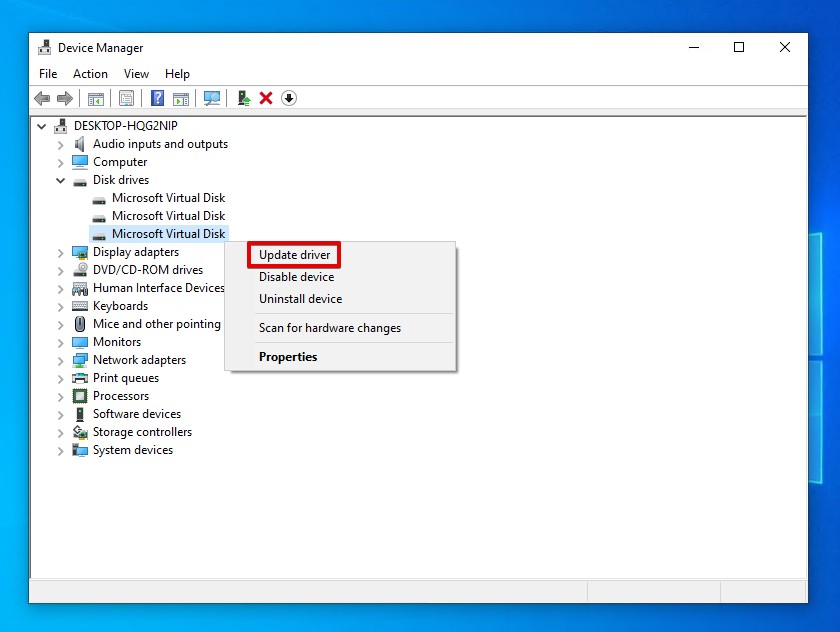
- 点击自动搜索驱动程序。如果驱动程序已是最新的,请点击关闭。
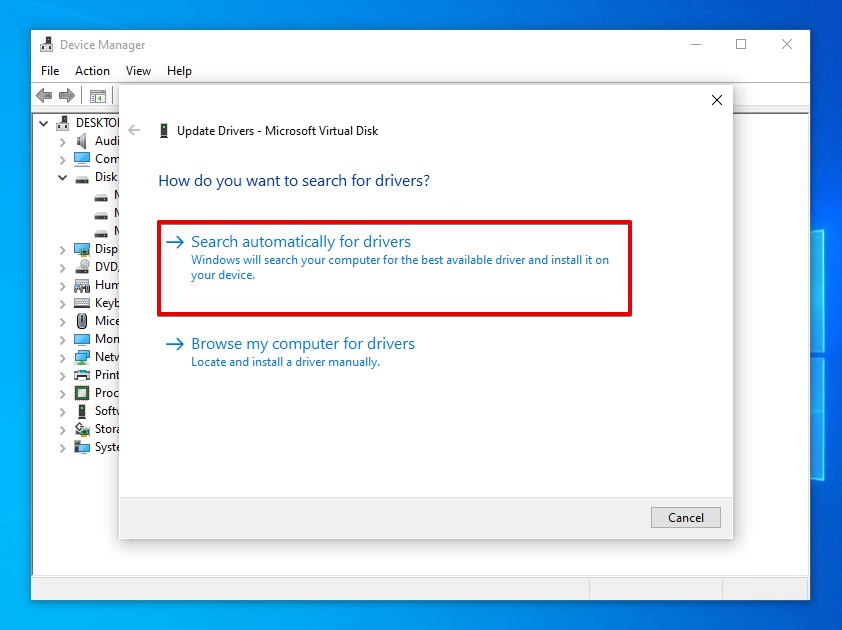
- 再次右键点击SD卡,然后点击卸载设备。
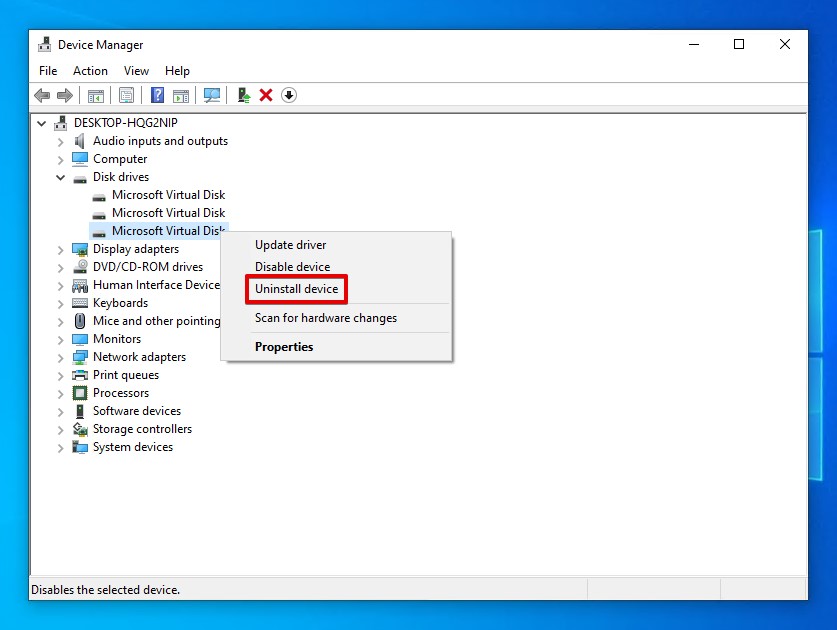
- 再次点击卸载以确认。
- 从您的电脑中移除SD卡,然后重新连接它以安装驱动程序。
方法 5: 检查Windows更新
您的计算机可能缺少关键的Windows更新。Windows定期发布更新,这些更新能修复问题并保持必要的硬件驱动程序是最新的。因此,错过更新可能是您的GoPro在PC上无法显示的原因。
以下是您如何检查更新的方式:
- 右键点击开始并选择设置。
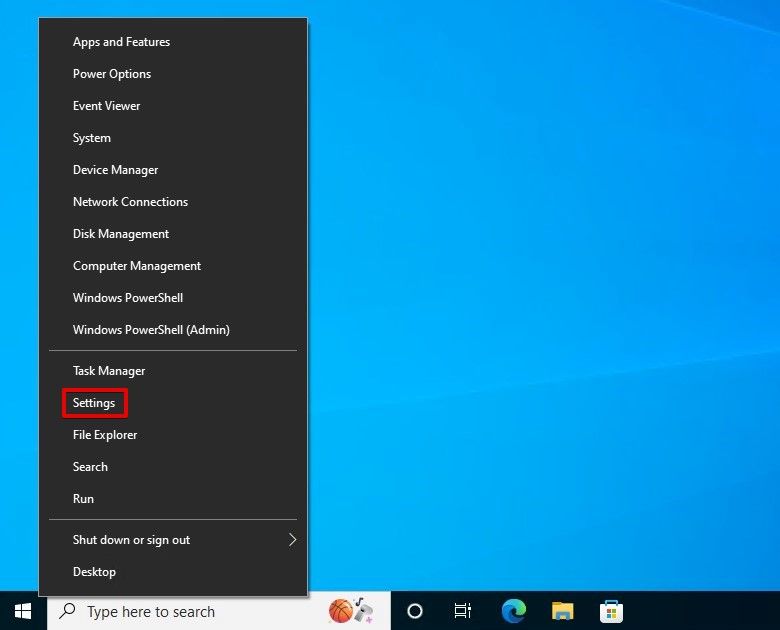
- 点击更新与安全。
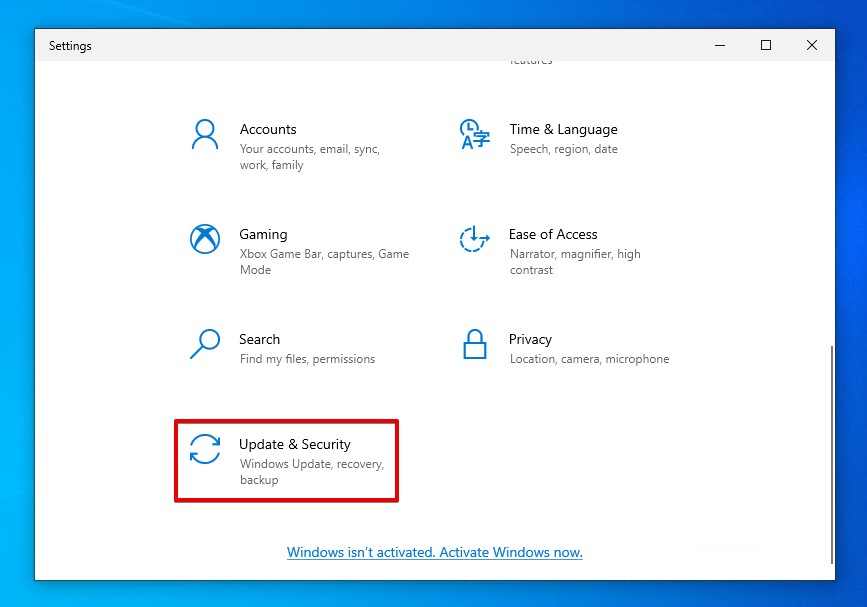
- 点击检查更新。Windows将开始查找更新并自动安装。

方法 6: 重启电脑
经典重启可能就是解决PC无法识别GoPro问题所需要的全部操作。重启还有助于完成你之前可能已下载的任何更新的安装。
当您的电脑正常关机时,它并没有完全关闭。相反,它执行的是所谓的混合关机。这样可以实现更快的启动时间。为确保您的电脑完全关机,请确保您点击重新启动选项,而不是关闭电源并重新打开。选择重新启动会在重启时强制完全关闭。
方法7: 检查相机的连接模式
您的GoPro不总是会在您将其连接到电脑时自动作为存储设备连接。如果您想查看您的数据,您必须确保选择了正确的连接模式。
按照这些说明确保选择了正确的连接模式(这是在GoPro HERO8 Black上执行的):
- 向下滑动您的GoPro,然后点击偏好设置。
- 点击连接。
- 点击USB连接。
- 确保选择的选项是MTP。
- 连接您的USB并进行测试。
方法8: 更新GoPro固件
您遇到的问题可能是由于您的GoPro当前固件版本中的一个错误引起的。如果是这种情况,您只需要更新至最新的固件版本即可。有几种方法可以做到这一点,您使用的方法可能取决于您拥有的GoPro型号。
推荐的方法是使用GoPro Quik应用程序(适用于iOS或Android),它适用于所有GoPro摄像机,除了HD HERO和HD HERO2。您也可以使用台式机版Quik更新HERO7及之前的摄像机,或者为您的特定摄像机型号手动下载更新。
方法 9: Windows 故障排除器
您可以尝试的最后一种方法是使用Windows故障排除程序。即使您的GoPro驱动程序是最新的,所有硬件都正常工作,仍有一些问题难以发现。Windows自带了许多有用的故障排除程序,它们被设计用来解决特定问题。
这些指南将指引您如何使用故障排除器,如果您的计算机没有识别GoPro:
- 右键点击开始并选择Windows PowerShell (管理员)。如果出现UAC提示,点击是。

- 输入
msdt.exe -id DeviceDiagnostic并按回车。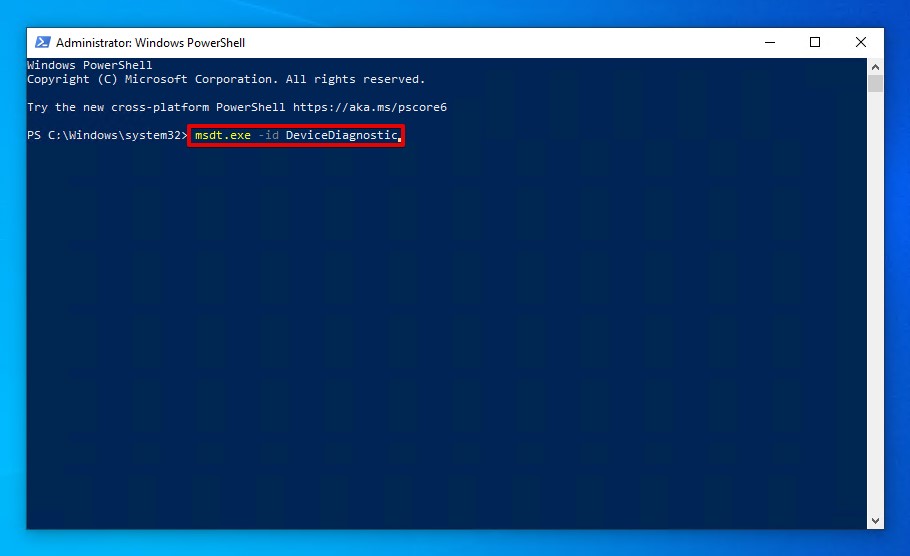
- 点击下一步。程序将开始搜索问题,并在发现任何问题时自动修复。
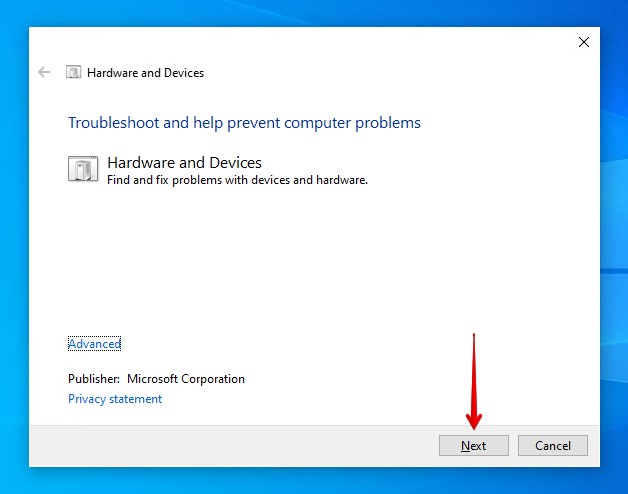
如何恢复GoPro相机丢失的文件
如果您已成功修复了问题,但由于之前的损坏导致一些文件丢失,您可以使用数据恢复软件恢复这些文件,比如Disk Drill。Disk Drill 可以扫描您的 SD 卡,寻找曾经存在的数据并为您恢复。但是,您必须尽快行动,以获得成功恢复的最佳机会。
要从GoPro SD卡中恢复文件,请按照以下步骤操作:
- 下载并安装Disk Drill到您的计算机。
- 选择您的SD卡,然后点击搜索丢失数据开始扫描。
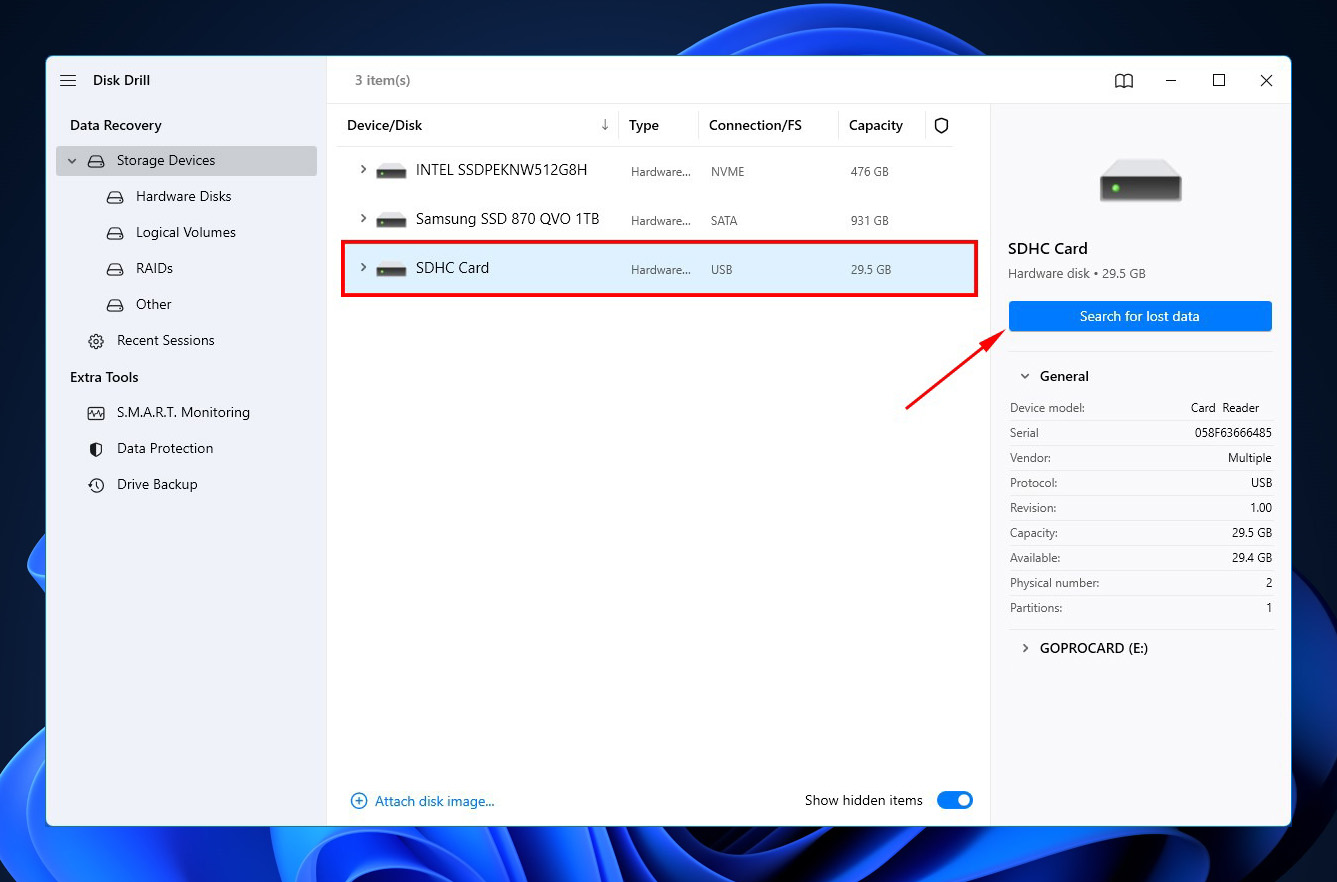
- 扫描完成后,点击查看发现的项目。
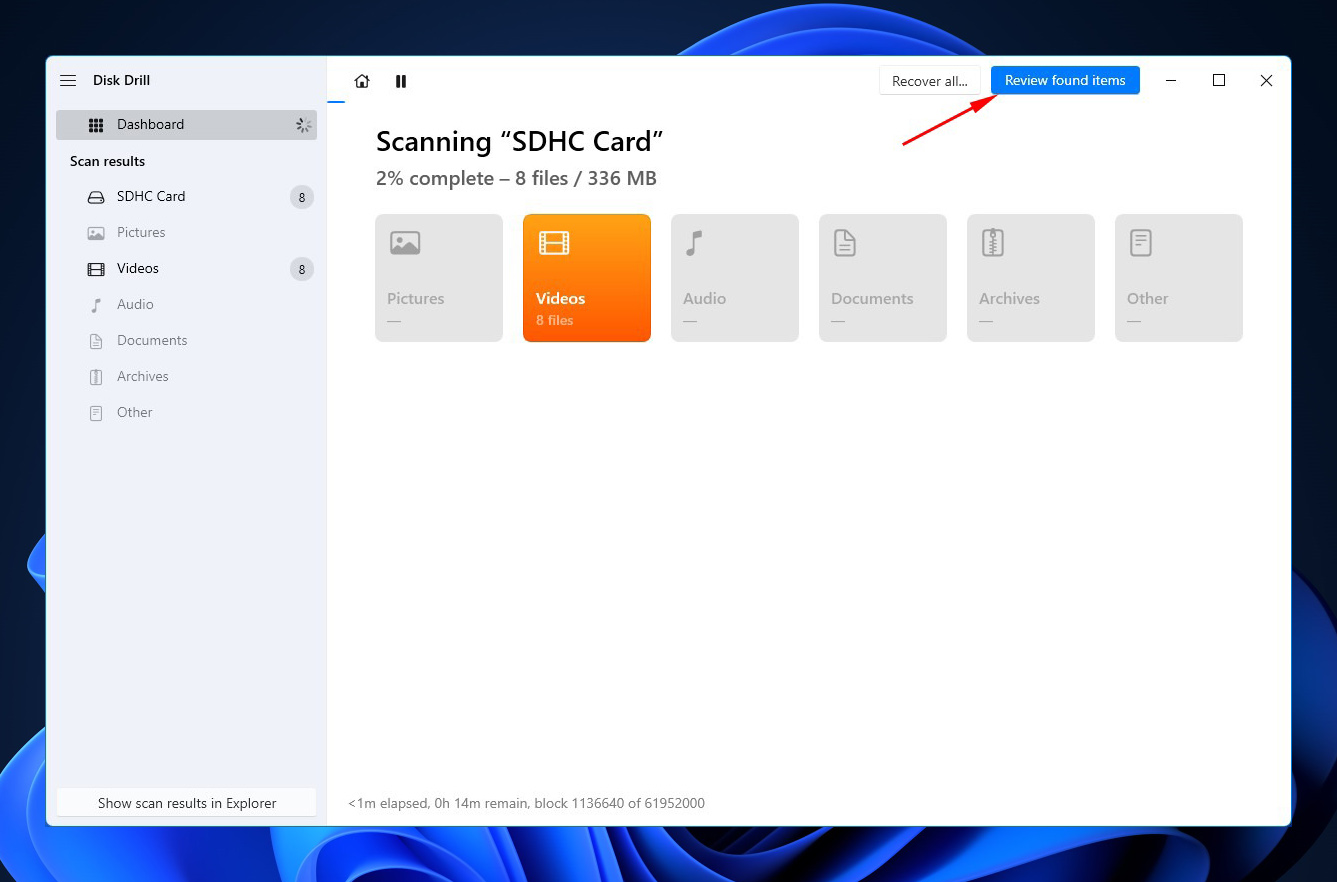
- 标记您希望恢复的文件。通过双击文件使用预览功能查看其内容。准备就绪后,点击恢复。
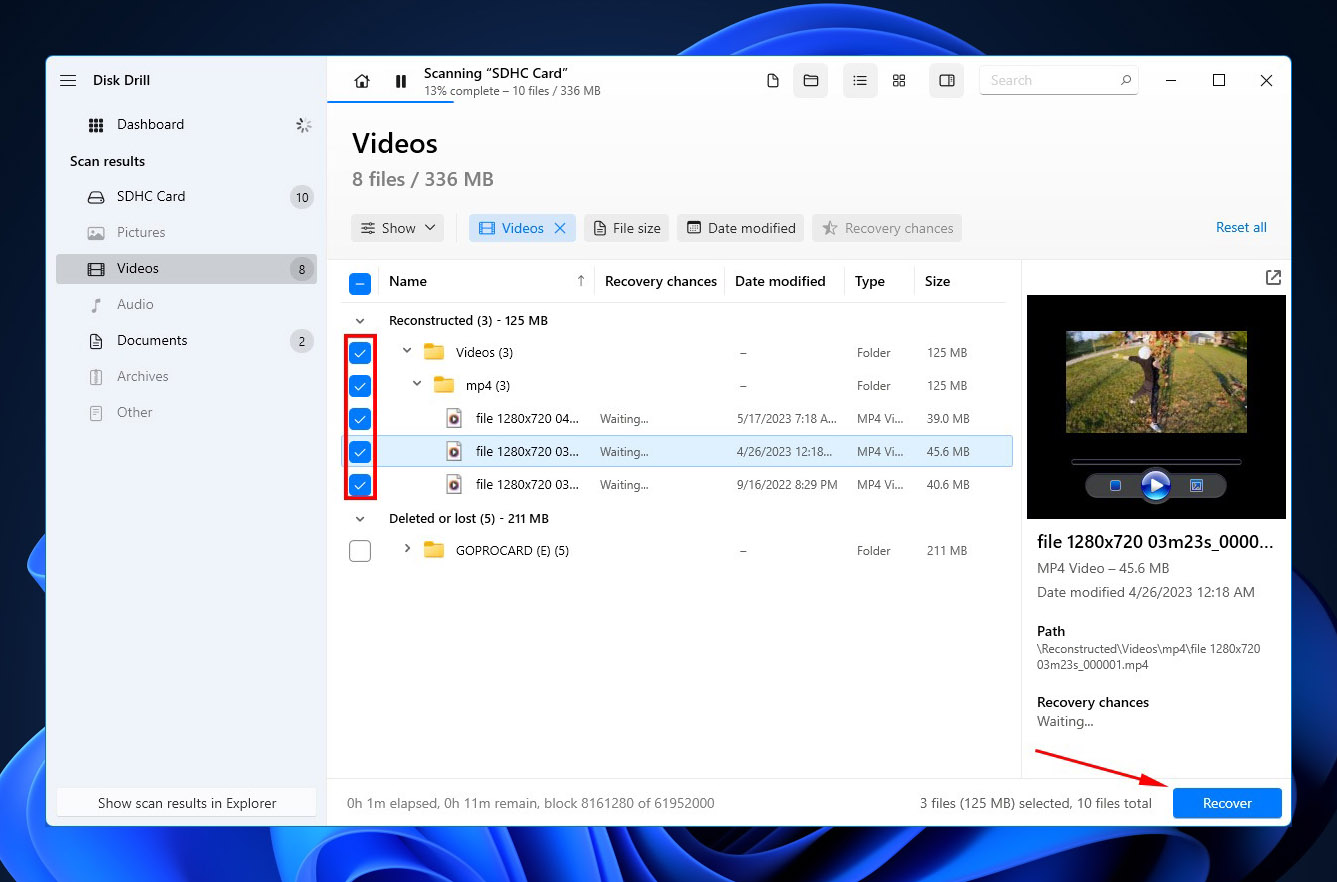
- 选择一个输出位置。确保它不是您正在恢复的同一张SD卡上。点击下一步以完成恢复。
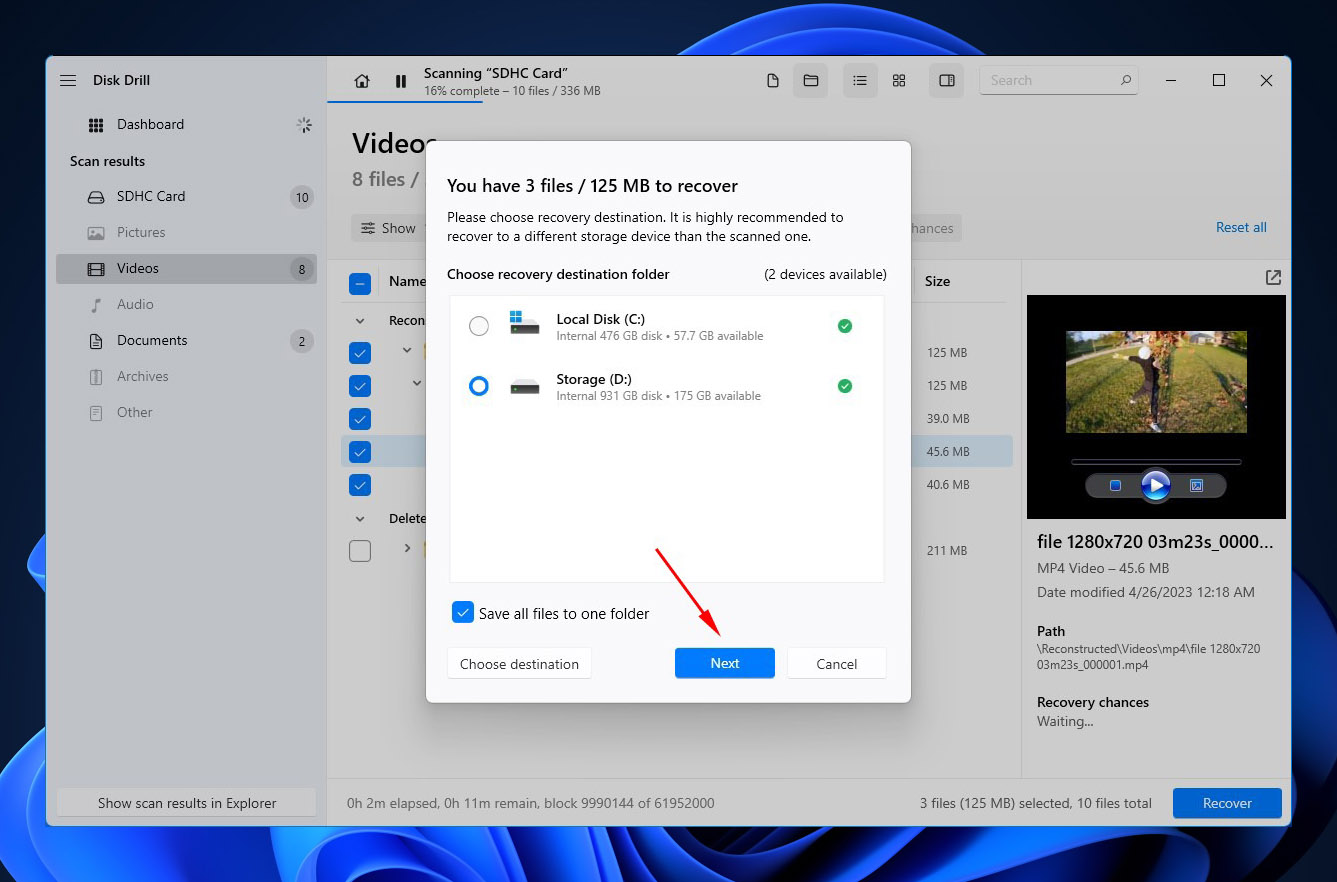
结论
GoPro相机可能无法在电脑上显示的原因有很多,有时候要确定真正的原因可能会有些困难。因此,有必要采取一种系统的方法确保你考虑到了所有可能的因素。
首先检查SD卡是否有损坏,并确保您的USB线缆或SD卡读卡器工作正常。然后,确保您的MTP驱动程序更新且功能正常。这可能需要更新到最新的操作系统版本。您还应该确保您的GoPro设置为正确的连接模式,并且运行其型号的最新固件版本。




